Discord Yerleşimi Nasıl Devre Dışı Bırakılır
Çeşitli / / November 28, 2021
Discord, oyun topluluğu için go-to IP üzerinden Ses platformudur. Metin, ekran görüntüleri, sesli notlar ve sesli aramalar yoluyla diğer çevrimiçi oyuncularla iletişimi kolaylaştırmak için en iyi metin ve sohbet sistemini sağlar. Yer paylaşımı özelliği, tam ekran modunda oyun oynarken diğer oyuncularla sohbet etmenize olanak tanır.
Ancak solo oyun oynarken oyun içi kaplamaya ihtiyacınız yoktur. Çok oyunculu olmayan oyunlar için oldukça anlamsız ve elverişsiz olacaktır. Neyse ki Discord, kullanıcılarına kaplama özelliğini kolaylıkla ve rahatlıkla etkinleştirme veya devre dışı bırakma seçeneği sunar. Bu, tüm oyunlar için veya seçilen birkaç oyun için yapılabilir.
Bu kılavuz sayesinde öğreneceksiniz Discord yer paylaşımı nasıl devre dışı bırakılır Discord'daki herhangi bir/tüm bireysel oyunlar için.

İçindekiler
- Discord Yerleşimi Nasıl Kapatılır
- Tüm Oyunlar için Discord Yerleşimi Nasıl Devre Dışı Bırakılır
- Seçili Oyunlar için Discord Yerleşimi Nasıl Devre Dışı Bırakılır
- Steam'den Discord yerleşimi nasıl devre dışı bırakılır
- Ek Düzeltme
Discord Yerleşimi Nasıl Kapatılır
Bindirme özelliğini kapatma işlemi anlaşmazlık Windows OS, Mac OS ve Chromebook için benzerdir. İki seçeneğiniz var: Bindirmeyi tüm oyunlar için aynı anda devre dışı bırakmak veya yalnızca belirli oyunlar için devre dışı bırakmak. Bunların her birini ayrı ayrı ele alacağız.
Tüm Oyunlar için Discord Yerleşimi Nasıl Devre Dışı Bırakılır
Tüm oyunlar için Discord yer paylaşımını devre dışı bırakmak için şu adımları izleyin:
1. Başlatmak anlaşmazlık PC'nizde yüklü bir masaüstü uygulaması veya web tarayıcınızdaki Discord web sürümü aracılığıyla.
2. Giriş yapmak hesabınıza tıklayın ve dişli simgesi ekranın sol alt köşesinden. NS Kullanıcı ayarları penceresi görünecektir. Verilen resme bakın.
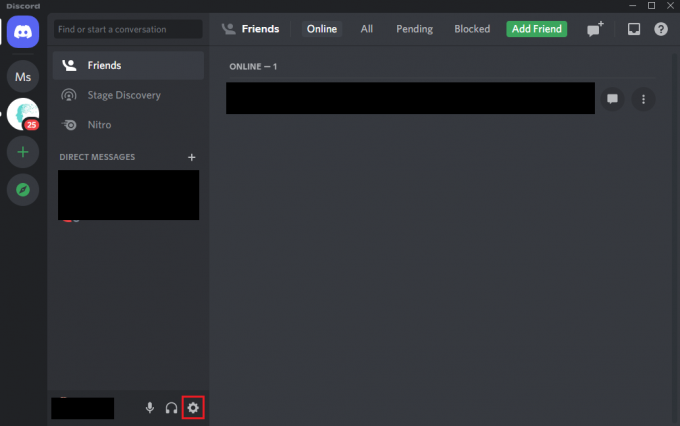
3. Aşağı kaydır Etkinlik ayarları sol panelden ve tıklayın Oyun yerleşimi.
4. aç/kapat kapalı başlıklı seçenek Oyun içi yer paylaşımını etkinleştir, burada gösterildiği gibi.
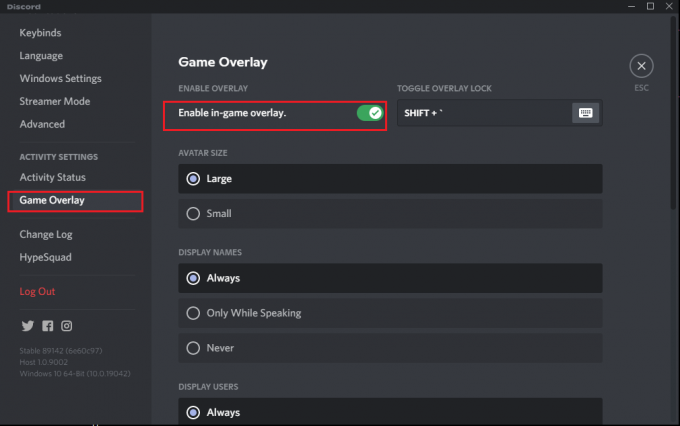
Discord'u arka planda çalıştırırken herhangi bir oyunu başlatın ve sohbet katmanının ekrandan kaybolduğunu onaylayın.
Ayrıca Okuyun:Discord Ekranını Onar Ses Paylaşımı Çalışmıyor
Seçili Oyunlar için Discord Yerleşimi Nasıl Devre Dışı Bırakılır
Belirli oyunlar için Discord yer paylaşımını nasıl devre dışı bırakacağınız aşağıda açıklanmıştır:
1. Başlatmak anlaşmazlık ve şuraya git Kullanıcı ayarları, yukarıda açıklandığı gibi.
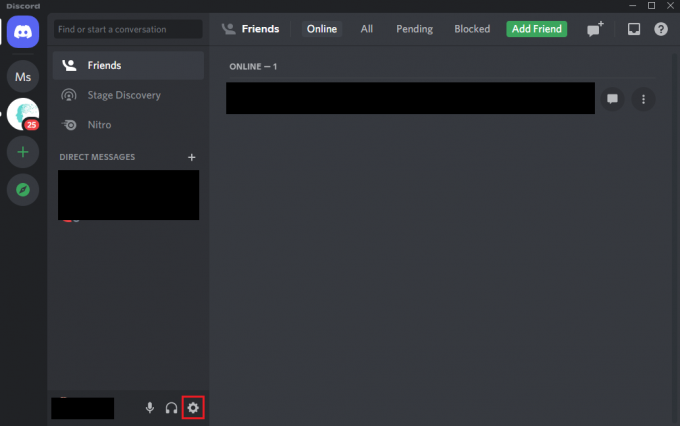
2. Tıkla Oyun yerleşimi altındaki seçenek Etkinlik ayarları sol panelde.
3. Oyun içi yer paylaşımının etkin olup olmadığını kontrol edin. Değilse, Geçiş Yap üzerinde başlıklı seçenek Oyun içi yer paylaşımını etkinleştir. Aşağıdaki resme bakın.

4. Ardından, oyun etkinliği sol panelden sekmesi.
5. Tüm oyunlarınızı burada görebileceksiniz. seçin oyunlar oyun yer paylaşımını devre dışı bırakmak istediğiniz
Not: Aradığınız oyunu göremiyorsanız, tıklayın ekle Bu oyunu oyun listesine ekleme seçeneği.

6. Son olarak, kapatın Kaplama seçeneği bu oyunların yanında görünür.
Yer paylaşımı özelliği, belirtilen oyunlar için çalışmayacak ve geri kalanı için etkin kalacaktır.
Steam'den Discord yerleşimi nasıl devre dışı bırakılır
Çoğu oyuncu, oyun indirmek ve oynamak için Steam mağazasını kullanır. Steam'in de bir kaplama seçeneği var. Bu nedenle, özellikle Discord'daki kaplamayı devre dışı bırakmanız gerekmez. Steam platformu için Discord yer paylaşımını platform içinden devre dışı bırakabilirsiniz.
Steam'de Discord yer paylaşımını nasıl devre dışı bırakacağınız aşağıda açıklanmıştır:
1. Başlat Buhar PC'nizdeki uygulamaya tıklayın ve Buhar pencerenin üst kısmındaki sekme.
2. git Buhar ayarları, gosterildigi gibi.
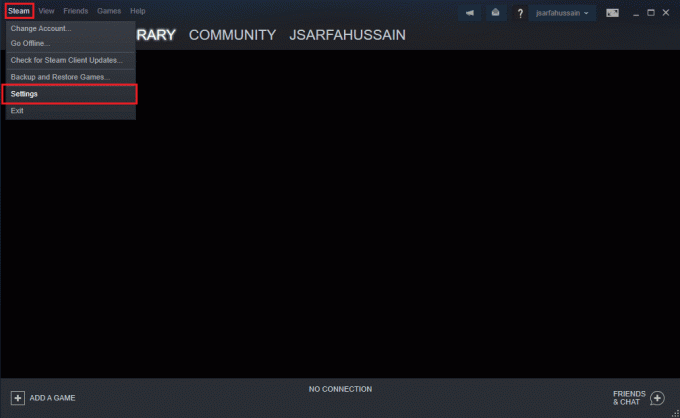
3. Ekranınızda yeni bir pencere açılacaktır. Tıkla oyunda sol panelden sekmesi.
4. Ardından, işaretli kutuyu işaretleyin Oyun içindeyken Steam arayüzünü etkinleştirin bindirmeyi devre dışı bırakmak için. Verilen resme bakın.
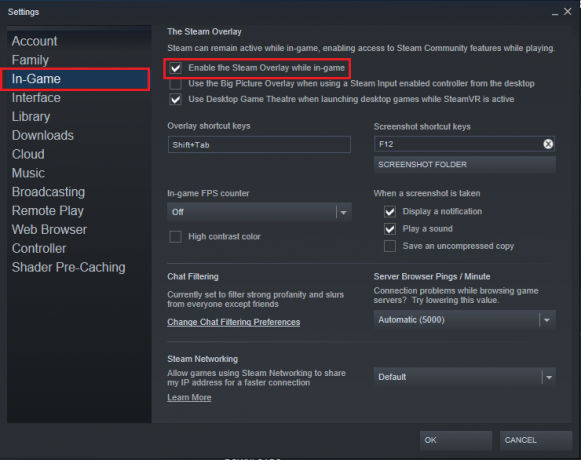
5. Son olarak, tıklayın Tamam Yeni değişiklikleri kaydetmek için ekranın altından
Artık Steam'de oyun oynarken oyun içi yer paylaşımı devre dışı bırakılacak.
Ayrıca Okuyun:Windows 10'da Discord Nasıl Tamamen Kaldırılır
Ek Düzeltme
Discord yerleşimini devre dışı bırakmadan metin sohbetleri nasıl devre dışı bırakılır
Discord o kadar çok yönlü bir platform ki, oyun içi arayüzü tamamen devre dışı bırakmak yerine metin sohbetlerini devre dışı bırakma seçeneği bile sunuyor. Belirli oyunlar için yer paylaşımını etkinleştirmek veya devre dışı bırakmak için zaman harcamanıza gerek olmayacağından bu son derece faydalıdır. Bunun yerine, oyun içi yer paylaşımını henüz etkin durumda bırakabilirsiniz ve artık sohbetlere ping atmak sizi rahatsız etmez.
Metin sohbetlerini devre dışı bırakmak için verilen adımları izleyin:
1. Başlatmak anlaşmazlık Ve git Kullanıcı ayarları üzerine tıklayarak dişli simgesi.
2. Tıkla Kaplama altındaki sekme Etkinlik ayarları soldaki panelden
3. Ekranın en altına gidin ve başlıklı seçeneği kapatın. Metin sohbeti bildirimlerini göster geçişi, Aşağıda gösterildiği gibi.
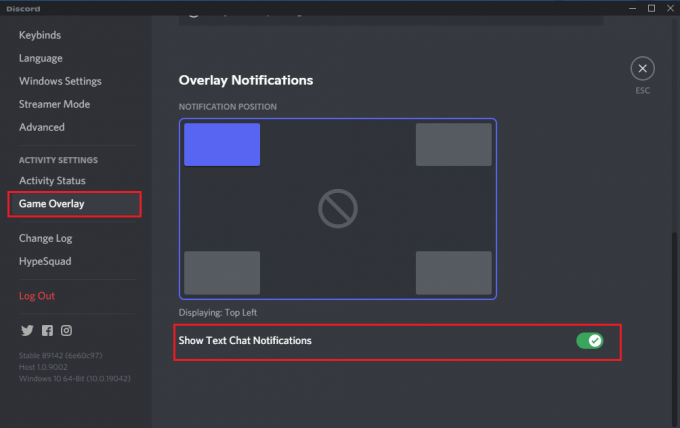
Tavsiye edilen:
- Discord'da Rota Yok Hatası Nasıl Onarılır
- Discord Açılmıyor? Discord Açılmıyor Sorunu Düzeltmenin 7 Yolu
- Discord Oyun Sesini Alma Hatasını Düzeltin
- HBO Max'in Roku'da Çalışmamasını Düzeltin
Umarız rehberimiz Discord yer paylaşımı nasıl devre dışı bırakılır yardımcı oldu ve tüm veya birkaç oyun için yer paylaşımı özelliğini kapatabildiniz. Bu makaleyle ilgili herhangi bir sorunuz veya öneriniz varsa, yorum bölümünde bize bildirin.

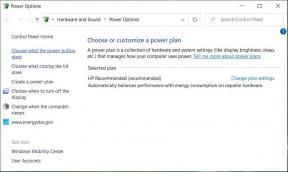
![WiFi Sınırlı Bağlantı Sorunu [ÇÖZÜLDÜ]](/f/26eb702788c1224680c5cfbbc24e5733.png?width=288&height=384)
